- Η γνώση της χρήσης διπλών οθονών με απομακρυσμένη επιφάνεια εργασίας στα Windows 10 μπορεί να είναι χρήσιμη.
- Για καλύτερη εμπειρία, προτείνουμε τη χρήση ενός αξιόπιστου και εύχρηστου λογισμικού τρίτων.
- Μπορείτε να χρησιμοποιήσετε πολλές οθόνες με απομακρυσμένη επιφάνεια εργασίας απλώς προσαρμόζοντας μερικές ρυθμίσεις.
- Εάν πολλές οθόνες δεν λειτουργούν με την Απομακρυσμένη επιφάνεια εργασίας, οι λύσεις από αυτόν τον οδηγό θα σας βοηθήσουν.

- Κρυπτογράφηση τραπεζικού επιπέδου και απόλυτο απόρρητο
- Υποστήριξη πολλαπλών πλατφορμών για όλα τα μεγάλα λειτουργικά συστήματα
- Γρήγορη και διαισθητική μεταφορά αρχείων
- Χαμηλή κατανάλωση εύρους ζώνης και γρήγορη απόκριση ping
- Υψηλοί ρυθμοί καρέ για διευκόλυνση της αντιμετώπισης προβλημάτων
- Αποκτήστε το Anydesk
Σήμερα, μπορείτε να χρησιμοποιήσετε τον οικιακό υπολογιστή σας από οπουδήποτε, χάρη στο ενσωματωμένο απομακρυσμένη επιφάνεια εργασίας δυνατότητα στα Windows που σας επιτρέπει να ελέγχετε τον υπολογιστή σας από απόσταση.
Μέσω της Απομακρυσμένης επιφάνειας εργασίας των Windows, μπορείτε να συνδεθείτε στον υπολογιστή σας από άλλη τοποθεσία, επιτρέποντάς σας να δείτε την επιφάνεια εργασίας του υπολογιστή και να αλληλεπιδράσετε με αυτόν σαν να ήταν μπροστά σας.
Οι χρήστες που διαθέτουν περισσότερες από μία οθόνες μπορούν επίσης να χρησιμοποιούν προγράμματα για να προσαρμόσουν τους επιτραπέζιους υπολογιστές τους και να κάνουν αλλαγές στην ποιότητα ζωής.
Πώς μπορώ να χρησιμοποιήσω διπλές οθόνες με απομακρυσμένη επιφάνεια εργασίας;
1. Ρύθμιση παραμέτρων RDP
- μεταβείτε στο Γραμμή αναζήτησης των Windows.
- Τύπος Απομακρυσμένη σύνδεση επιφάνειας εργασίας, μετά ανοίξτε το.
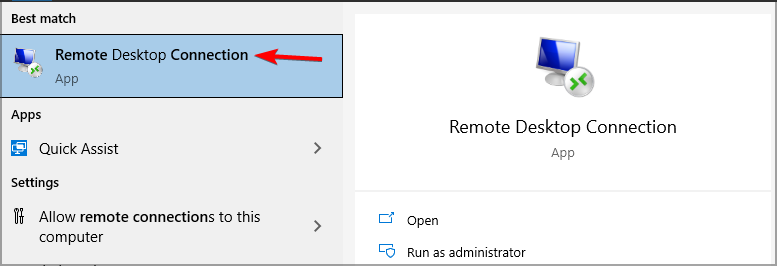
- Επεκτείνουν Εμφάνιση επιλογών.
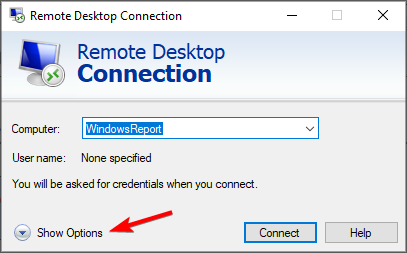
- Παω σε Απεικόνιση και ελέγξτε Χρησιμοποιήστε όλες τις οθόνες μου για το απομακρυσμένο sessioν.
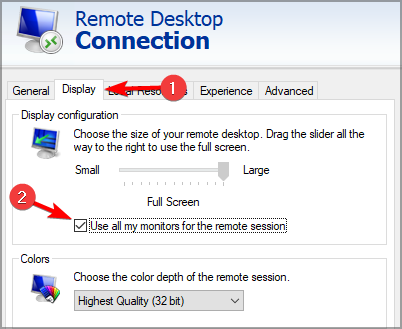
- Κάντε κλικ Συνδέω-συωδεομαι και συνεχίστε για να συνδεθείτε στον διακομιστή όπως συνήθως.
Σημείωση: Εάν έχετε ολοκληρώσει αυτό το βήμα, αλλά ο συνδεδεμένος υπολογιστής σας δεν εντοπίζει τη δεύτερη οθόνη, βεβαιωθείτε ότι έχετε συνδέσει σωστά τα καλώδια DVI-D / HDMI / Display Port στον τηλεχειρισμό.
Χρησιμοποιήστε μια γραμμή εντολών
- Ανοιξε Γραμμή αναζήτησης των Windows.
- Τύπος Τρέξιμο στο πλαίσιο αναζήτησης και πατήστε Εισαγω.
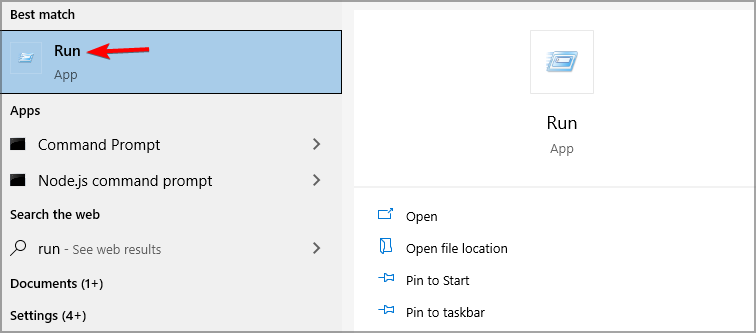
- Στο πλαίσιο διαλόγου, πληκτρολογήστε mstsc.exe - πολλαπλόκαι μετά χτυπήστε Εισαγω.
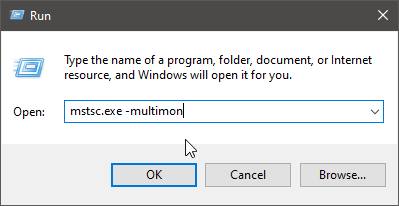
Μπορείτε εναλλακτικά να ξεκινήσετε το πρωτόκολλο απομακρυσμένης επιφάνειας εργασίας από τη γραμμή εντολών πληκτρολογώντας την προαναφερθείσα εντολή.
Αυτό θα ανοίξει το πρόγραμμα χωρίς να χρειάζεται να αλλάξετε καμία ρύθμιση. Το μόνο που μένει να κάνετε είναι να συνδεθείτε στον διακομιστή.
Σημείωση: Η εκκίνηση του πρωτοκόλλου απομακρυσμένης επιφάνειας εργασίας με αυτόν τον τρόπο θα ελέγξει αυτόματα Χρησιμοποιήστε όλες τις οθόνες μου για την απομακρυσμένη περίοδο λειτουργίας κουτί.
Αυτός είναι ο απλούστερος τρόπος χρήσης πολλαπλών οθονών με απομακρυσμένη επιφάνεια εργασίας στα Windows 10, οπότε φροντίστε να το δοκιμάσετε.
2. Ενεργοποιήστε τις οθόνες απευθείας
- Πηγαίνετε στο δικό σας Γραμμή αναζήτησης των Windows.
- Τύπος Τρέξιμο και πατήστε Εισαγω.
- Στο Τρέξιμο πλαίσιο εντολών, πληκτρολογήστε mstsc / span και πατήστε Enter.
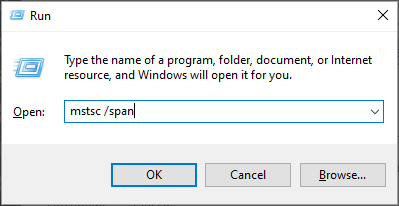
Σημείωση: Για παλαιότερες εκδόσεις των Windows 10, πρέπει να πληκτρολογήσετε την παραπάνω εντολή για να επεκταθεί η απομακρυσμένη επιφάνεια εργασίας σας σε όλες τις διαθέσιμες οθόνες. Οι επιτραπέζιοι υπολογιστές σας θα συγχωνευτούν σε έναν μόνο για τον πελάτη σύνδεσης.
3. Χρησιμοποιήστε λογισμικό τρίτου μέρους
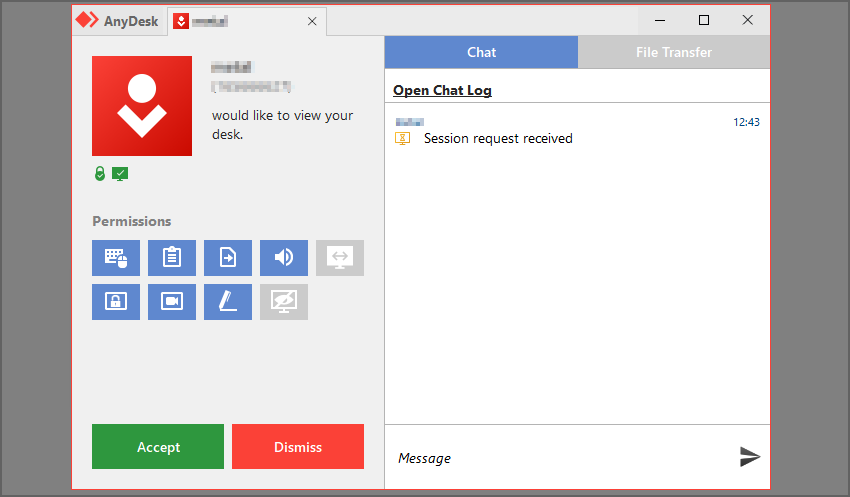
Εάν χρειάζεστε λογισμικό τηλεχειρισμού που υποστηρίζει πολλές οθόνες, το AnyDesk είναι ο τρόπος να πάτε. Το λογισμικό χρησιμοποιεί τεχνολογία TLS για την κρυπτογράφηση και την προστασία όλων των απομακρυσμένων περιόδων σύνδεσης.
Με το AnyDesk μπορείτε εύκολα να μοιραστείτε αρχεία, να εκτυπώσετε απομακρυσμένα ή να δημιουργήσετε μια λίστα αξιόπιστων συσκευών, για να διασφαλίσετε ότι μόνο οι εξουσιοδοτημένες συσκευές μπορούν να ξεκινήσουν απομακρυσμένες συνεδρίες.
Το λογισμικό είναι διαθέσιμο σε όλες τις πλατφόρμες και μπορείτε να το χρησιμοποιήσετε σε Windows, macOS, Linux, καθώς και σε iOS και Android.

Οποιοδήποτε γραφείο
Το AnyDesk είναι επαγγελματικό λογισμικό τηλεχειριστηρίου που μπορεί εύκολα να λειτουργήσει με πολλές οθόνες.
Ευτυχώς, η Microsoft εφάρμοσε ένα αρκετά απλό λογισμικό για τη σύνδεση του υπολογιστή σας από απόσταση, το οποίο συμβαίνει επίσης να λειτουργεί με πολλές οθόνες. Ακολουθήστε τις παραπάνω λύσεις για να ρυθμίσετε το σύστημά σας για απομακρυσμένη χρήση.
Εάν έχετε κάτι σημαντικό να προσθέσετε σχετικά με το θέμα αυτού του άρθρου, φροντίστε να το κάνετε στην παρακάτω ενότητα σχολίων.
 Εξακολουθείτε να αντιμετωπίζετε προβλήματα;Διορθώστε τα με αυτό το εργαλείο:
Εξακολουθείτε να αντιμετωπίζετε προβλήματα;Διορθώστε τα με αυτό το εργαλείο:
- Κάντε λήψη αυτού του εργαλείου επισκευής υπολογιστή βαθμολογήθηκε Μεγάλη στο TrustPilot.com (η λήψη ξεκινά από αυτήν τη σελίδα).
- Κάντε κλικ Εναρξη σάρωσης για να βρείτε ζητήματα των Windows που θα μπορούσαν να προκαλέσουν προβλήματα στον υπολογιστή.
- Κάντε κλικ Φτιάξ'τα όλα για την επίλυση προβλημάτων με τις κατοχυρωμένες τεχνολογίες (Αποκλειστική έκπτωση για τους αναγνώστες μας).
Το Restoro κατεβάστηκε από 0 αναγνώστες αυτόν τον μήνα.
![Τρόπος χρήσης διπλών οθονών με απομακρυσμένη επιφάνεια εργασίας [Windows 10]](/f/14aa2ca30d736864e057e196d688a1eb.jpg?width=300&height=460)